काली लिनक्स एक प्रसिद्ध लिनक्स वितरण हैसुरक्षा पेशेवरों। यह दर्जनों नेटवर्क सुरक्षा उपकरण, प्रवेश उपकरण और नैतिक "हैकिंग" टूल के साथ आता है। अधिकांश मामलों के लिए, इस ऑपरेटिंग सिस्टम को USB स्टिक पर या समर्पित हार्ड ड्राइव पर स्थापित करने की अत्यधिक अनुशंसा की जाती है।
बिगड़ने की चेतावनी: इस लेख के अंत में नीचे स्क्रॉल करें और वीडियो ट्यूटोरियल देखें।
हालाँकि, अगर आपको कुछ गंभीरता से आवश्यकता हैप्रभावशाली प्रवेश परीक्षण उपकरण और आप उबंटू का उपयोग करते हैं, एक बहुत आसान तरीका है: कतूलिन। यह एक सरल पायथन लिपि है, जो आपके उबंटू की स्थापना पर काली के सभी बेहतरीन उपकरणों को जल्दी से स्थापित कर सकती है।
कैटोलिन स्थापित करें
उबंटू पर नेटवर्क पैठ उपकरण स्थापित करनायह आसान नहीं है, क्योंकि सॉफ्टवेयर प्राथमिक सॉफ्टवेयर स्रोतों में शामिल नहीं है। सौभाग्य से, यह कातुलिन पायथन लिपि के साथ तय किया जा सकता है। यह उपयोगकर्ता को स्थापित करने के लिए उपकरण के प्रत्येक सेट को व्यक्तिगत रूप से चुनने देता है। यह उन्हें श्रेणियों में भी अलग करता है। इस मार्ग पर जाने से उपयोगकर्ता के लिए यह पहचानना आसान हो जाता है कि उपकरण क्या हैं, आदि।
स्क्रिप्ट को प्राप्त करना अपने आप में काफी आसान है क्योंकि यह जीथब पर है। उबंटू के लिए स्क्रिप्ट को हथियाने के लिए, आपको सबसे पहले इंस्टॉल करना होगा Git पैकेज, जैसा कि Github के साथ बातचीत के लिए आवश्यक है। एक टर्मिनल विंडो खोलें और निम्नलिखित दर्ज करें:
sudo apt install git
जब Git पैकेज पूरी तरह से स्थापित हो जाता है, तो आप प्रोग्राम का उपयोग करने में सक्षम होंगे क्लोन स्रोत कोड सीधे आपके Ubuntu पीसी पर। ध्यान रखें कि आप इस कोड को संशोधित करने में सक्षम नहीं होंगे, क्योंकि यह आपका नहीं है। केवल क्लोनिंग आपको सॉफ़्टवेयर रिपॉजिटरी तक केवल पढ़ने के लिए पहुँच प्रदान करता है।
git clone https://github.com/LionSec/katoolin.git
कोड डाउनलोड होने के बाद, यह उपयोग करने के लिए तैयार होगायह कहां से सही है। उस ने कहा, इस ऐप के लिए इंस्टॉलेशन प्रक्रिया से गुजरना बेहतर है, क्योंकि आप इसे बहुत उपयोग कर सकते हैं और इसे नियमित प्रोग्राम के रूप में इंस्टॉल करना अधिक सुविधाजनक हो सकता है। अपने उबंटू पीसी पर एक प्रोग्राम के रूप में कातुलिन ऐप को स्थापित करने के लिए, इसे स्थानांतरित करें / उपयोगकर्ता / bin / रूट फाइल सिस्टम में।
sudo mv katoolin/katoolin.py /usr/bin/katoolin
अब जब आपने एप्लिकेशन को स्थानांतरित कर लिया है, तो आपको इसका उपयोग करके इसकी अनुमति अपडेट करने की आवश्यकता होगी chmod आदेश।
sudo chmod +x /usr/bin/katoolin
कटोलिन का उपयोग करना
कैटोलिन अंततः एक उपकरण है जो एक पीपीए को जोड़ सकता है और एक सूची से प्रोग्राम (या इसे अनइंस्टॉल कर सकता है) स्थापित कर सकता है। इसके साथ आरंभ करने के लिए, आपको सबसे पहले एक टर्मिनल विंडो खोलना और दर्ज करना होगा:
katoolin
इस कमांड को लिखना अपने आप देना चाहिएआप एप्लिकेशन तक पहुंचते हैं, और यहां से आप इसे खोज सकते हैं और विभिन्न नेटवर्क सुरक्षा और प्रवेश उपकरण स्थापित कर सकते हैं, जिनमें से अधिकांश आमतौर पर काली लिनक्स ऑपरेटिंग सिस्टम पर पहले से इंस्टॉल होते हैं।
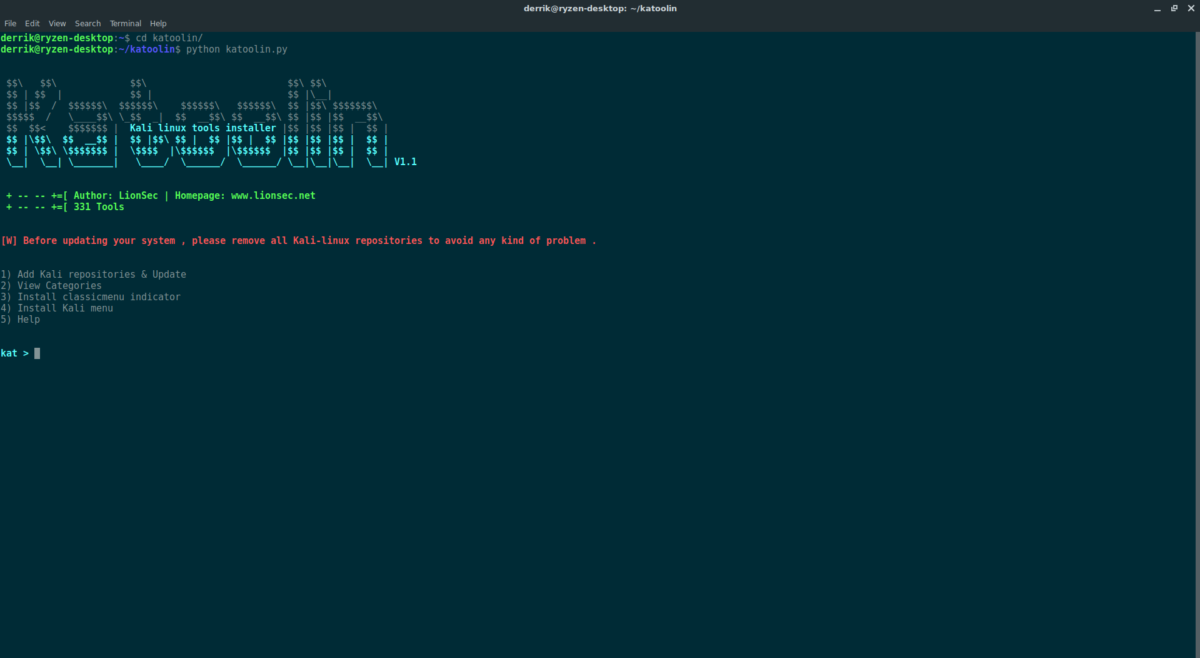
एप्लिकेशन इंस्टॉल करना शुरू करने के लिए, मेनू पर # 1 दबाएं(काई रिपॉजिटरी और अपडेट जोड़ें), इसके बाद एंटर की करें। इस विकल्प का चयन करने से काली सॉफ्टवेयर स्रोत आपके ऑपरेटिंग सिस्टम, GPG कुंजी इत्यादि में जुड़ जाता है। यह खंड आपके सिस्टम पर कोई सॉफ्टवेयर स्थापित नहीं करेगा।
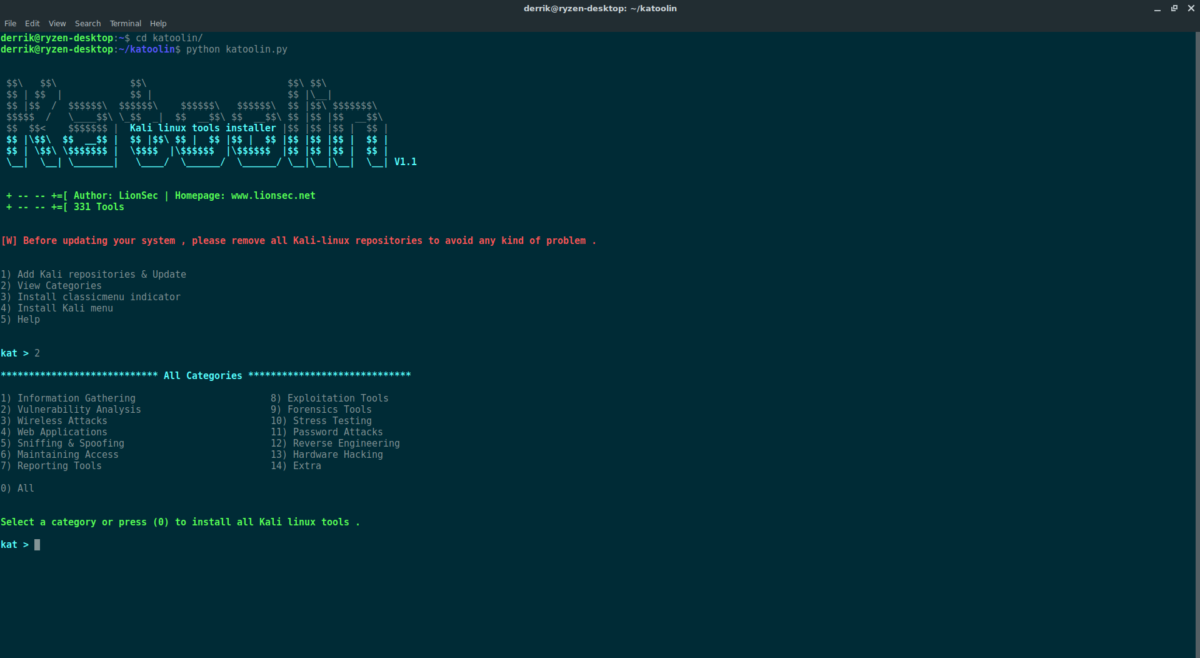
Katoolin एप्लिकेशन को अच्छी तरह से प्रत्येक के नीचे टूट जाता हैविभिन्न श्रेणियों में सुरक्षा उपकरण। यदि आप इनमें से किसी भी श्रेणी को देखने में रुचि रखते हैं, तो अपने कीबोर्ड पर # 2 बटन दबाएं, इसके बाद एंटर की करें। आवेदन श्रेणियां "सूचना एकत्रीकरण", "कमजोरता विश्लेषण", "वेब अनुप्रयोग", "सूँघने और काटने का कार्य", "पहुंच बनाए रखने", "रिपोर्टिंग उपकरण", "शोषण उपकरण", "उपकरण उपकरण", "तनाव परीक्षण", " "पासवर्ड अटैक", "रिवर्स इंजीनियरिंग", "हार्डवेयर हैकिंग", और "अतिरिक्त"।
विशिष्ट एप्लिकेशन इंस्टॉल करने के लिए, पहले चुनेंमेनू में श्रेणी। वहां से, Katoolin सभी संबंधित एप्लिकेशन इंस्टॉल करेगा। उदाहरण के लिए, उबंटू पर सभी "सूचना सभा" उपकरण स्थापित करने के लिए, आप मेनू में # 2 दबाएं, इसके बाद श्रेणियों में # 1।
वैकल्पिक रूप से, उपयोगकर्ता बड़े पैमाने पर स्थापित कर सकते हैंकैटोलिन स्क्रिप्ट को एक ही बार में पूरी तरह से श्रेणी प्रणाली की अनदेखी करके पेश करना पड़ता है। ऐसा करने के लिए, स्क्रिप्ट चलाएँ, # 2 का चयन करें (श्रेणियां देखें), फिर सब कुछ स्थापित करने के लिए 0 दबाएं। ध्यान दें कि यह विकल्प एक समय में एक प्रकार का चयन करने की तुलना में अधिक समय लेगा।
नेटवर्क ऐप्स को अनइंस्टॉल करना
कैटोलिन टूल के साथ इंस्टॉल किए गए एप्लिकेशन को अनइंस्टॉल करना बहुत सरल है, अंतर्निहित अनइंस्टॉल प्रक्रिया के लिए धन्यवाद जो स्क्रिप्ट को पेश करना है। इसका उपयोग करने के लिए, सामान्य रूप से स्क्रिप्ट लॉन्च करें:
katoolin
खुलने के बाद, कीबोर्ड पर # 1 दबाएँ"काई रिपॉजिटरी और अपडेट जोड़ें" चुनें। "काई रिपॉजिटरी और अपडेट जोड़ें" क्षेत्र के अंदर, अपने पीसी पर काली रिपोज के सभी को हटाने के लिए # 3 पर क्लिक करें। अपने उबंटू पीसी से एप्लिकेशन सॉफ्टवेयर स्रोत को हटाना सॉफ्टवेयर की तुरंत स्थापना रद्द नहीं करता है। इसके बजाय, आपको मैन्युअल रूप से सब कुछ हटाने की आवश्यकता होगी, और निकालने के लिए बहुत सारे कार्यक्रम हैं।
चीजों को आसान बनाने के प्रयास में, अपने लिनक्स पीसी पर कतूलिन द्वारा स्थापित सभी कार्यक्रमों को हटाने के लिए नीचे की स्थापना रद्द करें कमांड को कॉपी करें और इसे एक टर्मिनल में पेस्ट करें।
sudo apt remove --purge acccheck ace-voip amap automater braa casefile cdpsnarf cisco-torch cookie-cadger copy-router-config dmitry dnmap dnsenum dnsmap dnsrecon dnstracer dnswalk dotdotpwn enum4linux enumiax exploitdb fierce firewalk fragroute fragrouter ghost-phisher golismero goofile lbd maltego-teeth masscan metagoofil miranda nmap p0f parsero recon-ng set smtp-user-enum snmpcheck sslcaudit sslsplit sslstrip sslyze thc-ipv6 theharvester tlssled twofi urlcrazy wireshark wol-e xplico ismtp intrace hping3 bbqsql bed cisco-auditing-tool cisco-global-exploiter cisco-ocs cisco-torch copy-router-config doona dotdotpwn greenbone-security-assistant hexorbase jsql lynis nmap ohrwurm openvas-cli openvas-manager openvas-scanner oscanner powerfuzzer sfuzz sidguesser siparmyknife sqlmap sqlninja sqlsus thc-ipv6 tnscmd10g unix-privesc-check yersinia aircrack-ng asleap bluelog blueranger bluesnarfer bully cowpatty crackle eapmd5pass fern-wifi-cracker ghost-phisher giskismet gqrx kalibrate-rtl killerbee kismet mdk3 mfcuk mfoc mfterm multimon-ng pixiewps reaver redfang spooftooph wifi-honey wifitap wifite apache-users arachni bbqsql blindelephant burpsuite cutycapt davtest deblaze dirb dirbuster fimap funkload grabber jboss-autopwn joomscan jsql maltego-teeth padbuster paros parsero plecost powerfuzzer proxystrike recon-ng skipfish sqlmap sqlninja sqlsus ua-tester uniscan vega w3af webscarab websploit wfuzz wpscan xsser zaproxy burpsuite dnschef fiked hamster-sidejack hexinject iaxflood inviteflood ismtp mitmproxy ohrwurm protos-sip rebind responder rtpbreak rtpinsertsound rtpmixsound sctpscan siparmyknife sipp sipvicious sniffjoke sslsplit sslstrip thc-ipv6 voiphopper webscarab wifi-honey wireshark xspy yersinia zaproxy cryptcat cymothoa dbd dns2tcp http-tunnel httptunnel intersect nishang polenum powersploit pwnat ridenum sbd u3-pwn webshells weevely casefile cutycapt dos2unix dradis keepnote magictree metagoofil nipper-ng pipal armitage backdoor-factory cisco-auditing-tool cisco-global-exploiter cisco-ocs cisco-torch crackle jboss-autopwn linux-exploit-suggester maltego-teeth set shellnoob sqlmap thc-ipv6 yersinia beef-xss binwalk bulk-extractor chntpw cuckoo dc3dd ddrescue dumpzilla extundelete foremost galleta guymager iphone-backup-analyzer p0f pdf-parser pdfid pdgmail peepdf volatility xplico dhcpig funkload iaxflood inviteflood ipv6-toolkit mdk3 reaver rtpflood slowhttptest t50 termineter thc-ipv6 thc-ssl-dos acccheck burpsuite cewl chntpw cisco-auditing-tool cmospwd creddump crunch findmyhash gpp-decrypt hash-identifier hexorbase john johnny keimpx maltego-teeth maskprocessor multiforcer ncrack oclgausscrack pack patator polenum rainbowcrack rcracki-mt rsmangler statsprocessor thc-pptp-bruter truecrack webscarab wordlists zaproxy apktool dex2jar python-distorm3 edb-debugger jad javasnoop jd ollydbg smali valgrind yara android-sdk apktool arduino dex2jar sakis3g smali
जब अनइंस्टॉल कमांड समाप्त हो जाती है, तो आपको इसके साथ इंस्टॉल होने वाली किसी भी निर्भरता की स्थापना रद्द करने की भी आवश्यकता होगी। इसके साथ किया जाता है autoremove आदेश।
sudo apt autoremove
अंत में, अपने पीसी से कैटोलिन स्क्रिप्ट और कोड हटाएं।
rm -rf ~/katoolin sudo rm /usr/bin/katoolin
सब कुछ अनइंस्टॉल करने के बाद, आपका पीसी वापस सामान्य हो जाएगा।





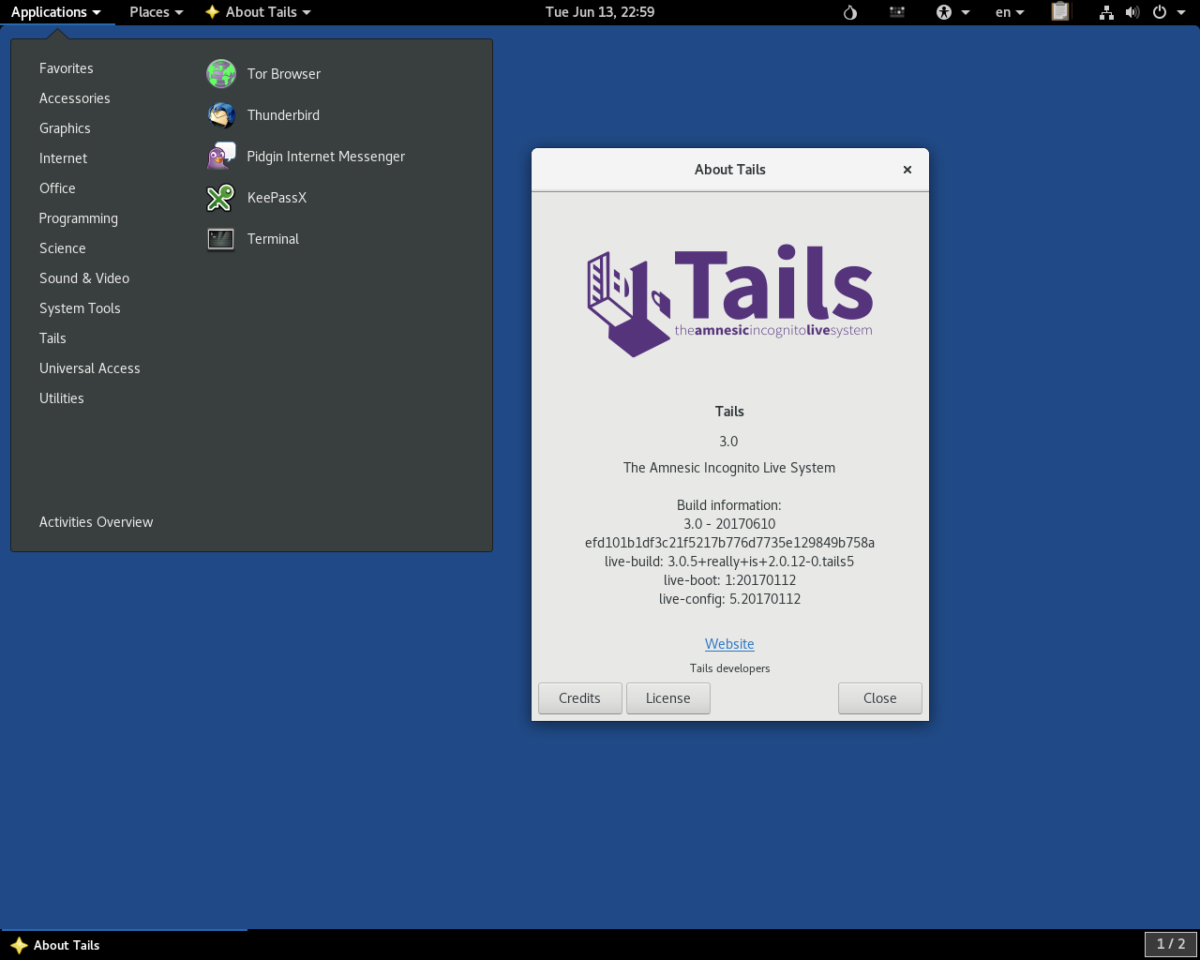







टिप्पणियाँ